excel怎么判断两列数据相同
Excel判断两列数据是否相同的方法有多种,包括使用公式、条件格式、VBA宏等。最常用的方法是使用公式、条件格式、VLOOKUP函数。其中,使用公式是一种简单而直接的方法,可以通过IF函数、COUNTIF函数来实现。接下来,将详细介绍这些方法并提供具体步骤。
一、使用公式
1、IF函数
IF函数是判断两列数据是否相同的最常用方法之一。我们可以在第三列使用IF函数来比较两列中的每一对数据。
步骤:
假设两列数据分别在A列和B列。
在C列的第一个单元格(例如C1)输入以下公式:
=IF(A1=B1, "相同", "不同")
向下拖动填充句柄以应用公式到整个C列。
2、COUNTIF函数
COUNTIF函数也可以用于判断两列数据是否相同,特别是在需要统计相同或不同数据的数量时。
步骤:
在C列的第一个单元格(例如C1)输入以下公式:
=COUNTIF(B:B, A1)
如果结果为1,则表示在B列中找到了与A1相同的数据。
向下拖动填充句柄以应用公式到整个C列。
二、使用条件格式
条件格式可以直观地显示哪些数据是相同的,哪些数据是不同的。通过设置条件格式,可以高亮显示相同或不同的数据。
1、设置条件格式
步骤:
选择A列和B列的所有数据。
点击“开始”选项卡,然后点击“条件格式”。
选择“新建规则”。
选择“使用公式确定要设置格式的单元格”。
输入以下公式:
=A1=B1
点击“格式”,选择一种格式(例如填充颜色),然后点击“确定”。
三、使用VLOOKUP函数
VLOOKUP函数可以用于查找另一列中的数据,并返回相应的值。通过这种方法,可以实现对两列数据的比较。
1、VLOOKUP函数
步骤:
在C列的第一个单元格(例如C1)输入以下公式:
=IF(ISNA(VLOOKUP(A1, B:B, 1, FALSE)), "不同", "相同")
向下拖动填充句柄以应用公式到整个C列。
四、使用VBA宏
对于需要处理大量数据或进行复杂比较的情况,可以使用VBA宏来实现。
1、编写VBA宏
步骤:
按下Alt + F11打开VBA编辑器。
点击“插入”,选择“模块”。
输入以下代码:
Sub CompareColumns()
Dim ws As Worksheet
Dim i As Long
Set ws = ThisWorkbook.Sheets("Sheet1")
For i = 1 To ws.Cells(ws.Rows.Count, "A").End(xlUp).Row
If ws.Cells(i, 1).Value = ws.Cells(i, 2).Value Then
ws.Cells(i, 3).Value = "相同"
Else
ws.Cells(i, 3).Value = "不同"
End If
Next i
End Sub
关闭VBA编辑器,返回Excel。
按下Alt + F8,选择“CompareColumns”,点击“运行”。
五、总结
通过上述方法,我们可以有效地判断Excel中两列数据是否相同。使用公式、条件格式、VLOOKUP函数是最常用且简单的方法,而使用VBA宏则适用于需要处理大量数据或进行复杂比较的情况。根据具体需求选择合适的方法,可以提高工作效率和数据处理的准确性。
相关问答FAQs:
1. 如何在Excel中判断两列数据是否完全相同?在Excel中,你可以使用条件格式来判断两列数据是否完全相同。首先选择第三列作为判断结果列,然后使用条件格式设置规则,将第一列和第二列进行比较,如果相同则设置为“是”,不同则设置为“否”。最后,通过筛选“是”或“否”来查看两列数据是否相同。
2. Excel中如何快速比较两列数据的差异?如果你想快速比较两列数据的差异,可以使用Excel的“差异”功能。选择第三列作为结果列,然后使用“差异”功能,将第一列和第二列进行比较。Excel会自动标记出不同的值,并在结果列中显示差异。
3. 如何使用公式在Excel中判断两列数据是否相同?如果你想使用公式在Excel中判断两列数据是否相同,可以使用“IF”和“COUNTIF”函数。在第三列中输入以下公式:=IF(COUNTIF(A:A,B1)>0,"是","否")。这个公式会在第三列中显示“是”或“否”,表示第一列和第二列的对应值是否相同。如果相同,则显示“是”,不同则显示“否”。
文章包含AI辅助创作,作者:Edit1,如若转载,请注明出处:https://docs.pingcode.com/baike/4924582